Se você quer jogar Minecraft no sistema do Pinguim, conheça e veja como instalar o lançador para Minecraft ATLauncher no Linux via Flatpak.
ATLauncher é um lançador para Minecraft que integra vários modpacks diferentes para permitir que você baixe e instale modpacks com facilidade e rapidez.
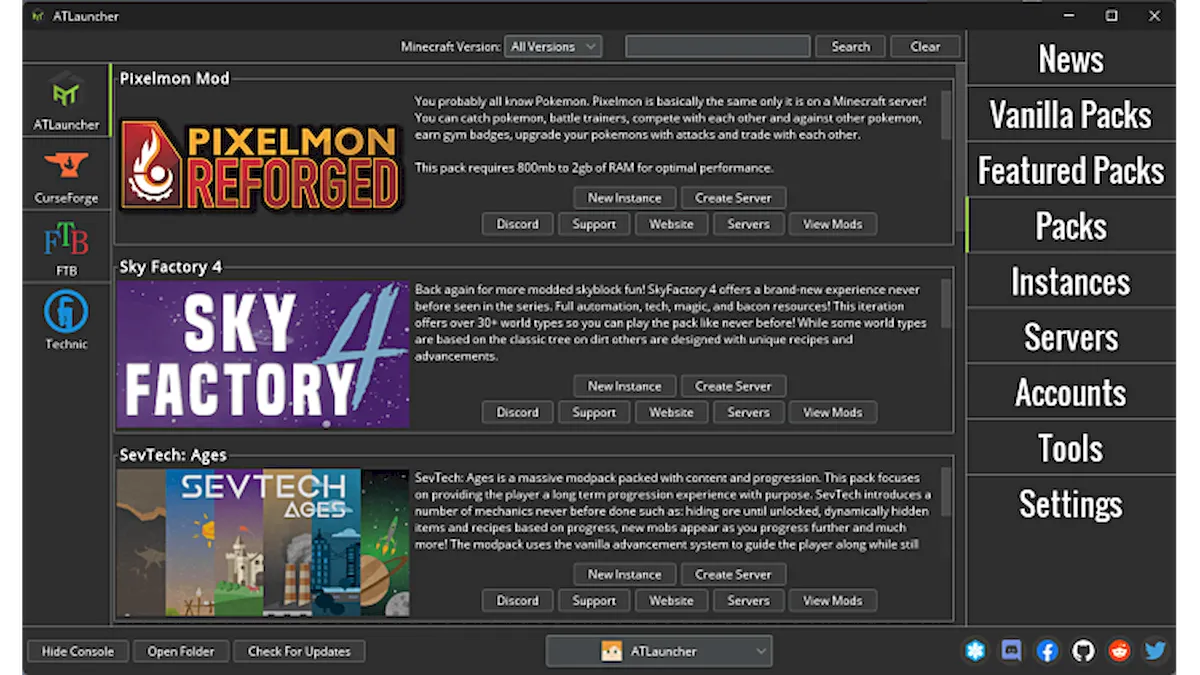
ATLauncher tem alguns recursos interessantes, incluindo:
- Permite a instalação rápida e fácil de modpacks, sem mais brincadeiras tentando instalar mods
- Uma variedade de pacotes diferentes e mais sendo adicionados o tempo todo
- Várias instâncias. Instale um pacote quantas vezes quiser sem estragar uma instalação anterior
- Várias contas permitem que você faça login como usuários diferentes de uma instalação
- Instâncias privadas. Isso permite que você instale apenas instâncias em sua conta para que as pessoas não estraguem seus mundos
- 1 clique em backup de seus saves
- Criação fácil de servidor a partir do Launcher
- Instale pacotes do CurseForge e FTB
- Gerenciamento de mod para instâncias, incluindo download automático e instalação de mods, mapas e pacotes de recursos do CurseForge e Modrinth
- Suporte para contas Mojang e Microsoft
- Mais recursos sempre sendo adicionados
Como instalar o lançador para Minecraft ATLauncher no Linux via Flatpak
Para instalar o lançador para Minecraft ATLauncher no Linux via Flatpak você precisa ter o suporte a essa tecnologia instalado em seu sistema. Se não tiver, use o tutorial abaixo para instalar:
Como instalar o suporte a Flatpak no Linux
Depois, você pode instalar o lançador para Minecraft ATLauncher no Linux via Flatpak, fazendo o seguinte:
Passo 1. Abra um terminal;
Passo 2. Use o comando abaixo para instalar o programa via Flatpak. Tenha paciência, pois muitas vezes pode demorar vários minutos para que o Flatpak faça o download de tudo o que precisa;
flatpak install --user https://flathub.org/repo/appstream/com.atlauncher.ATLauncher.flatpakrefPasso 3. Para atualizar o programa, quando uma nova versão estiver disponível, execute o comando:
flatpak --user update com.atlauncher.ATLauncherPronto! Agora, quando quiser iniciar o programa, digite flatpak run com.atlauncher.ATLauncher em um terminal.
Você também pode tentar iniciar o programa no menu Aplicativos/Dash/Atividades ou qualquer outro lançador de aplicativos da sua distro, ou digite atlauncher ou em um terminal, seguido da tecla TAB.
Abaixo estão as etapas para executar este flatpak em um diretório personalizado:
- Abra o Flatseal
- Selecione ATLauncher à esquerda
- Role para baixo até “Sistema de arquivos”, “Outros arquivos”
- Adicione uma nova entrada através do ícone com um sinal de “pasta” e “mais”
- Insira o caminho no qual você deseja que o ATLauncher seja executado. IE `/home/name/Games/ATLauncher`
- Role para baixo até “Ambiente”, “Variáveis”
- Clique no sinal de “mais” para adicionar uma nova entrada
- Anote uma variável de ambiente, IE `CUSTOM_DIR=/home/name/Games/ATLauncher`
- Executar ATLauncher
- Observe que o ATLauncher agora está funcionando usando CUSTOM_DIR
Como desinstalar
Depois, se for necessário, para desinstalar o lançador para Minecraft ATLauncher no Linux via Flatpak, faça o seguinte:
Passo 1. Abra um terminal;
Passo 2. Desinstale o programa, usando o seguinte comando no terminal:
flatpak --user uninstall com.atlauncher.ATLauncherOu
flatpak uninstall com.atlauncher.ATLauncher